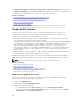Users Guide
1. En el cuadro Número de octetos predefinidos, escriba o seleccione el número de octetos
que desea predefinir en las identidades de WWNN que se generarán.
NOTA: El primer octeto de la identidad de WWNN debe comenzar con 2, 5 o 6.
2. Escriba los valores de octetos que desea definir en los campos adecuados y, a continuación,
haga clic en Siguiente.
b. Si desea importar las identidades de WWNN desde un archivo .csv, haga clic en Importar desde
archivo y realice lo siguiente:
NOTA: Puede importar hasta 1000 identidades mediante un archivo .csv. El archivo .csv
debe tener una columna titulada Name o Value.
1. Haga clic en Importar.
2. En el Asistente de importación, haga clic en Importar.
3. Examine y seleccione el archivo .csv y haga clic en Abrir. Aparece la ventana Resultados de
la importación.
4. Cierre la ventana Resultados de la importación y el Asistente de importación y, a
continuación, haga clic en Siguiente.
Ilustración 24. Ejemplo de archivo .csv con identidades de WWNN
6. En la página Identidades de nombre de puerto de FCoE, realice una de las acciones siguientes:
NOTA: Si no desea incluir las identidades de WWPN de Fibre Channel en el grupo de E/S virtual,
desmarque la opción Incluir identidades de WWPN de Fibre Channel en el grupo y, a
continuación, haga clic en Siguiente.
a. Si desea proporcionar un prefijo para las identidades de WWPN que se generarán, haga clic en
Especificar un prefijo para la asignación y realice lo siguiente:
1. En el cuadro Número de octetos predefinidos, escriba o seleccione el número de octetos
que desea predefinir en las identidades de WWPN que se generarán.
NOTA: El primer octeto de la identidad de WWPN debe comenzar con 2, 5 o 6.
2. Escriba los valores de octetos que desea definir en los campos adecuados y, a continuación,
haga clic en Siguiente.
b. Si desea importar las identidades de WWPN desde un archivo .csv, haga clic en Importar desde
archivo y realice lo siguiente:
NOTA: Puede importar hasta 1000 identidades mediante un archivo .csv. El archivo .csv
debe tener una columna titulada Name o Value.
1. Haga clic en Importar.
2. En el Asistente de importación, haga clic en Importar.
178